A Power Search szűrők használata a Windows 10 rendszerben
A Windows 10 rendszerben való keresés lehetősége az Ön számáraA fájlok vagy más online elemek sokkal könnyebbé válnak a Windows 10 rendszerben. Ez tovább javul, miközben a Microsoft továbbra is megjeleníti a frissítéseket. Íme néhány új és érdekes tipp, amelyek segítségével megtalálhatja a kívánt terméket.
Windows 10 keresési szűrők
Először: ha Ön még nem ismeri a Windows 10-et, akkor van egy anéhány módon elindíthatja a keresést. Vagy kattintson a Start gombra, és kezdje el begépelni a lekérdezést. Vagy írja be, amit keres, a Cortana keresési mezőbe. Ha elrejtette a keresőmezőt, hogy megtakarítsa a tálcát, előbb kattintson a Cortana ikonra, majd kezdje el gépelni.
A keresőmező tetején észlel egy menügombot (ellipszis ikon). Kattintson rá, hogy négy különféle szűrési lehetőséget jelenítsen meg, hogy szűrje az eredményeket az alkalmazások, a beállítások, a fájlok és az internet között.

Ha Ön Kung-Fu billentyűzet-szakember, beírhatja, amit szűr. Csak írja be, amit meg akar találni a kettőspont után.
Írhat be például: alkalmazások: “lekérdezés”, beállítások: "lekérdezés”, docs: “lekérdezés”…stb.
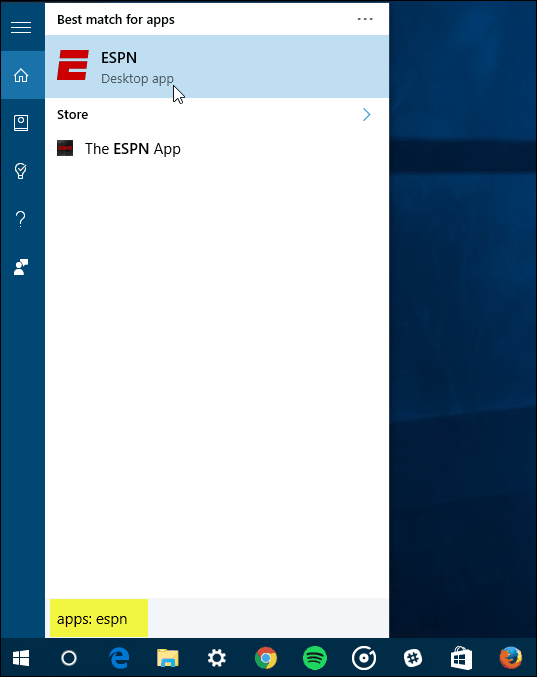
Teljesítménykeresés használata a Windows 10 rendszerben
Ezek a tippek illeszkednek az írt cikkhez: A Windows 10 My Stuff Search Feature tételeket talál a OneDrive és a kapcsolódó meghajtókban.
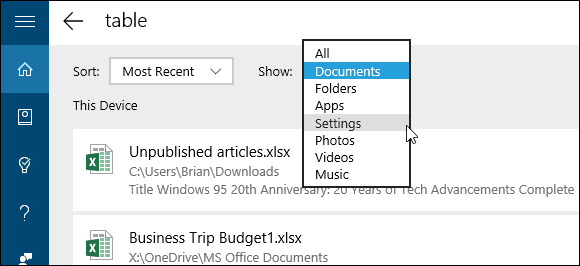
A keresési lekérdezések szűrése az új Windows 10 szolgáltatások segítségével
Tehát remélhetőleg mindkét tipp kombinálása elősegíti a Windows 10 keresését, amikor konkrét elemeket keres.
Mivel a Windows 10 továbbra is kumulatív frissítéseket, új funkciókat és fejlesztéseket kap a kereséshez, biztosak vagyunk benne, hogy fedezzük őket fejlesztésük során.
A Windows 10 keresést testreszabhatja más módon is. További információkért tekintse meg az alább felsorolt témájú cikkeket.
- Az internetes keresési eredmények letiltása a Windows 10 rendszerben
- Tedd a Cortana-ra Google-ot a Bing helyett a Windows 10 rendszerben

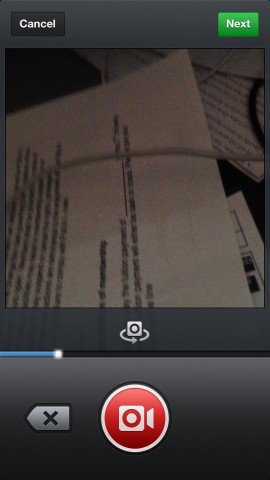








Szólj hozzá